hosts文件如何修改

hosts文件如何修改?
修改 hosts 文件的方法
由于hosts文件属性系统文件,因此需要管理员权限才能对其进行修改。
第一种方法:先将权限修改成管理员权限,然后在对其进行修改。
第二种方法:先将hosts文件复制到桌面,这时就不需要管理员权限了,因此可以对其进行修改,等修改之后,在将其拖回原目录,替换原文件。
相关推荐:hosts文件位置在哪
hosts文件修改示例:
202.108.22.5 www.baidu.com
如上所示,我们在本地的hosts文件中,将百度的 IP 地址与百度的域名建立了映射关系,也就起到了“加快域名解析”的作用,因为不需要再去请求 DNS 服务器啦!此外,如果我们想要对其进行注释的话,直接在前面加#符号就可以,例如:
#202.108.22.5 www.baidu.com
以上是hosts文件如何修改的详细内容。更多信息请关注PHP中文网其他相关文章!

热AI工具

Undresser.AI Undress
人工智能驱动的应用程序,用于创建逼真的裸体照片

AI Clothes Remover
用于从照片中去除衣服的在线人工智能工具。

Undress AI Tool
免费脱衣服图片

Clothoff.io
AI脱衣机

AI Hentai Generator
免费生成ai无尽的。

热门文章

热工具

记事本++7.3.1
好用且免费的代码编辑器

SublimeText3汉化版
中文版,非常好用

禅工作室 13.0.1
功能强大的PHP集成开发环境

Dreamweaver CS6
视觉化网页开发工具

SublimeText3 Mac版
神级代码编辑软件(SublimeText3)

热门话题
 linux改hosts不生效怎么办
Mar 27, 2023 am 10:08 AM
linux改hosts不生效怎么办
Mar 27, 2023 am 10:08 AM
linux改hosts不生效的解决办法:1、找到并打开“/etc/sysconfig/network”文件;2、将HOSTNAME修改成对应的别名,如“NETWORKING=yes HOSTNAME=host1”;3、通过“service network restart”命令重启网络服务即可。
 Win10系统hosts文件不见了如何解决
Jun 29, 2023 pm 08:33 PM
Win10系统hosts文件不见了如何解决
Jun 29, 2023 pm 08:33 PM
Win10系统hosts文件不见了如何解决?在Win10系统的电脑中hosts文件是一个非常重要的文件,而最近有一些小伙伴想要修改hosts文件的时候却发现自己的hosts文件不见了,那么碰到这种情况应该怎么办呢?下面就和小编一起来看看Win10系统hosts文件不见找回办法。Win10系统hosts文件不见找回办法1、打开C:WindowsSystem32driversetc;2、打开查看选项;3、去掉隐藏受保护的操作系统文件前面的勾,然后确定;4、刷新一下,就会看到Hosts文件。
 解决无法修改Win10家庭版hosts文件的方法
Jan 14, 2024 pm 06:30 PM
解决无法修改Win10家庭版hosts文件的方法
Jan 14, 2024 pm 06:30 PM
身为Windows10的使用者,您是否在尝试修改hosts文件时遇到无法保存更改的困境?这个文件可被视为网址域名和其对应IP地址之间的紧密联系的"数据库",那么如何巧妙地应对这种情况呢?win10家庭版hosts无法修改怎么办1.按下Ctrl+C快捷键复制以下路径:C:\Windows\System32\drivers\etc。2、在文件管理器中粘贴此路径至地址栏,右键单击hosts文件所在文件夹的右上角。3、选择“文件”菜单,选择WindowsPowerShell选项,然后会弹出一个对话框。4
 最新版 PowerToys 0.64.0 已发布,其中包括文件锁定工具、Hosts 文件编辑器和设置备份。
May 08, 2023 pm 10:22 PM
最新版 PowerToys 0.64.0 已发布,其中包括文件锁定工具、Hosts 文件编辑器和设置备份。
May 08, 2023 pm 10:22 PM
微软发布了PowerToys的新功能更新。现在可以下载0.64.0版,其中包含两个全新的实用程序、设置备份和大量修复程序列表。PowerToys0.64.0引入了一个新的FileLocksmith实用程序(如下所示)。它使您可以查看哪些进程或哪些进程使用选定的文件或文件夹,从而防止它们被删除或修改。第二个新工具为编辑Hosts文件提供了一个简单方便的UI—无需再深入系统驱动器并在记事本中打开Hosts。您可以查看有关进程的详细信息,甚至在必要时结束它们。0.64.0
 hosts文件删除后果是什么
Mar 09, 2023 pm 02:42 PM
hosts文件删除后果是什么
Mar 09, 2023 pm 02:42 PM
hosts文件删除是没有影响的;hosts是一个没有扩展名的系统文件,可以用记事本等工具打开,其作用就是将一些常用的网址域名与其对应的IP地址建立一个关联“数据库”;当用户在浏览器中输入一个需要登录的网址时,系统会首先自动从Hosts文件中寻找对应的IP地址,一旦找到,系统会立即打开对应网页,如果没有找到,则系统会再将网址提交DNS域名解析服务器进行IP地址的解析。
 hosts文件位置在哪里
Feb 03, 2023 pm 02:27 PM
hosts文件位置在哪里
Feb 03, 2023 pm 02:27 PM
hosts文件位置在在“etc”文件夹中,具体查找方法是:1、从桌面进入“计算机”,双击打开“C盘”;2、依次双击打开“windows”->“System32”->“drivers”->“etc”;3、双击打开“etc”文件夹即可找到“hosts”文件。
 Linux中hosts文件位置在哪
May 27, 2023 pm 03:22 PM
Linux中hosts文件位置在哪
May 27, 2023 pm 03:22 PM
Linux中hosts文件位置hosts是一个没有扩展名的系统文件,其作用就是将一些常用的网址域名与其对应的IP地址建立一个关联“数据库”,当用户在浏览器中输入一个需要登录的网址时,系统会首先自动从Hosts文件中寻找对应的IP地址,一旦找到,系统会立即打开对应网页。对于所有Linux操作系统的发行版,hosts文件都位于: /etc/hosts拓展内容hosts文件(域名解析文件[1])是一个用于储存计算机网络中各节点信息的计算机文件。这个文件负责将主机名称映射到相应的IP地址。hosts文件
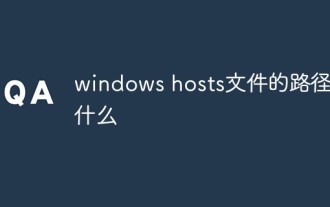 windows hosts文件的路径是什么
Aug 31, 2022 pm 03:37 PM
windows hosts文件的路径是什么
Aug 31, 2022 pm 03:37 PM
hosts文件的路径是“C:\Windows\System32\drivers\etc”。hosts是一个没有扩展名的系统文件,其作用就是将一些常用的网址域名与其对应的IP地址建立一个关联“数据库”,当用户在浏览器中输入一个需要登录的网址时,系统会首先自动从Hosts文件中寻找对应的IP地址并打开对应网页;如果没有找到则系统会再将网址提交DNS域名解析服务器进行IP地址的解析。






